苹果手机作为一款备受欢迎的智能手机,其相册功能提供了丰富的照片编辑选项,其中水印设置更是备受关注,苹果手机用户可以通过简单的操作,在相册中为照片添加个性化的水印,使照片更加独特和具有个人风格。不仅如此水印还可以起到保护照片版权的作用,让用户的作品更具有专业性和独特性。在使用苹果手机相册时,如何设置照片水印成为了很多用户关心的问题。接下来我们就来了解一下苹果手机如何上水印以及如何在相册中设置照片水印。
苹果手机相册如何设置照片水印
步骤如下:
1.解锁苹果手机,在桌面找到快捷指令,点击快捷指令。
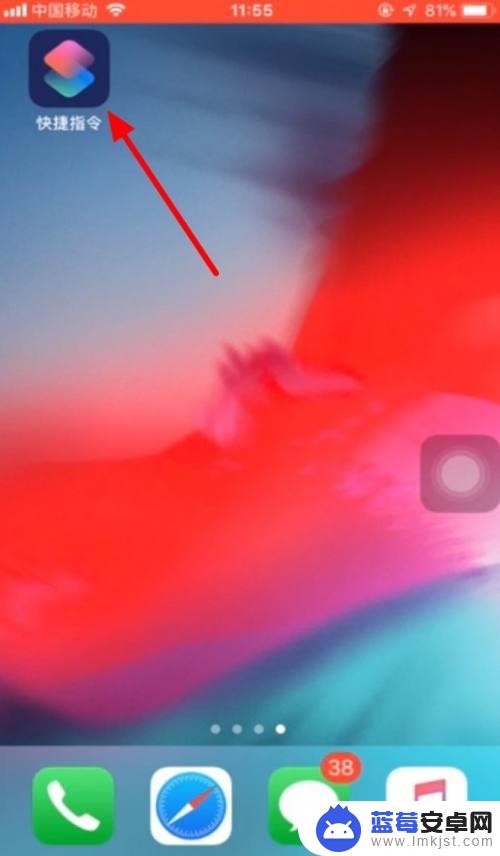
2.在快捷指令页面中,点击给iPhone添加相机水印按钮。
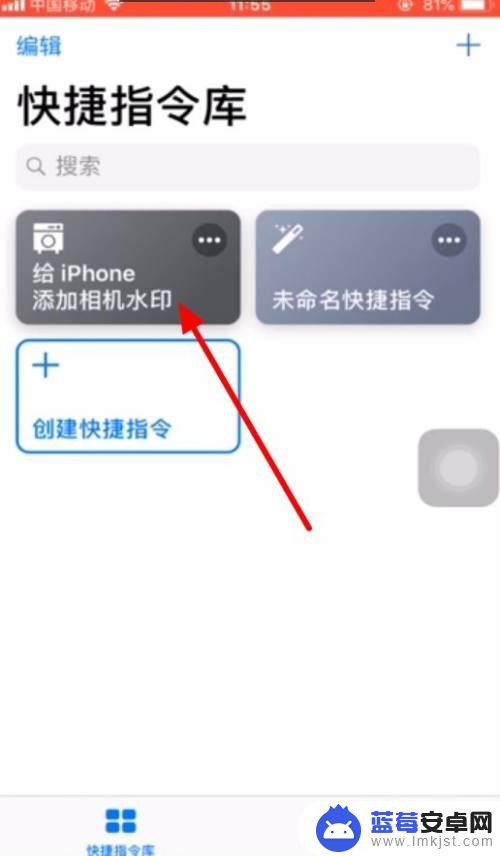
3.在弹出来的页面中,有两个选择。一是拍照并加水印,二是选图片加水印,点击选图片加水印。
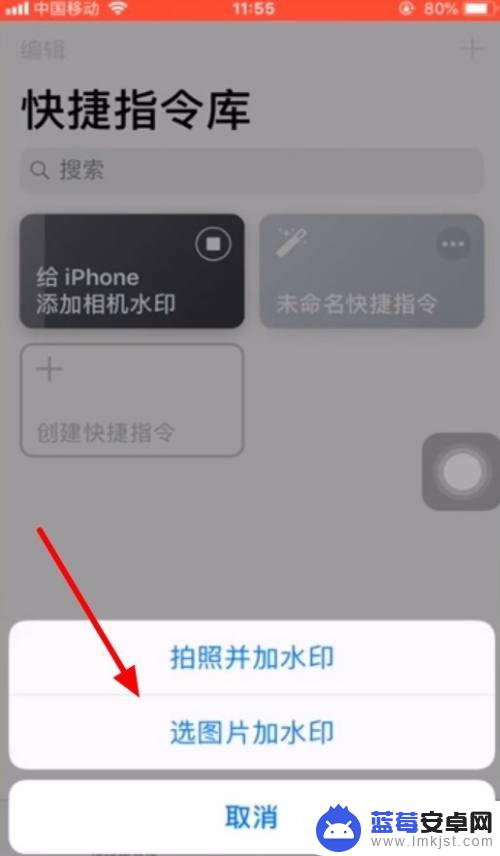
4.这时候会弹出快捷指令要访问您的相机的请求,点击好。
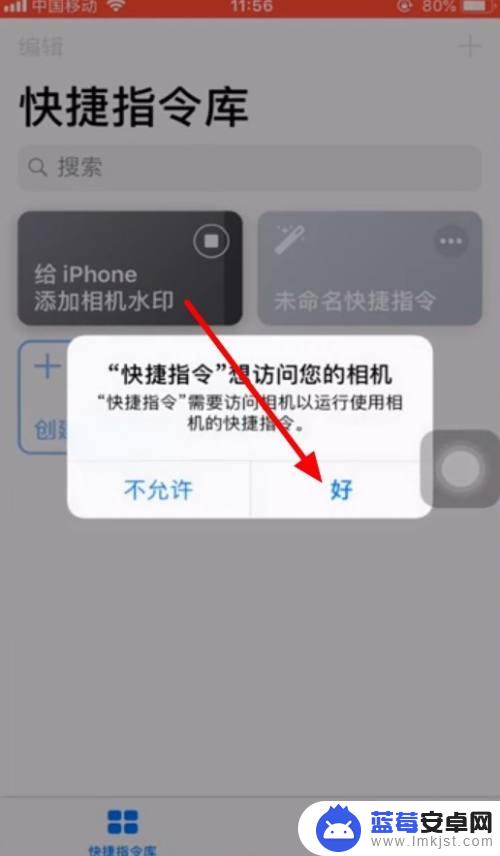
5.这样便进入了相机页面,点击拍照。
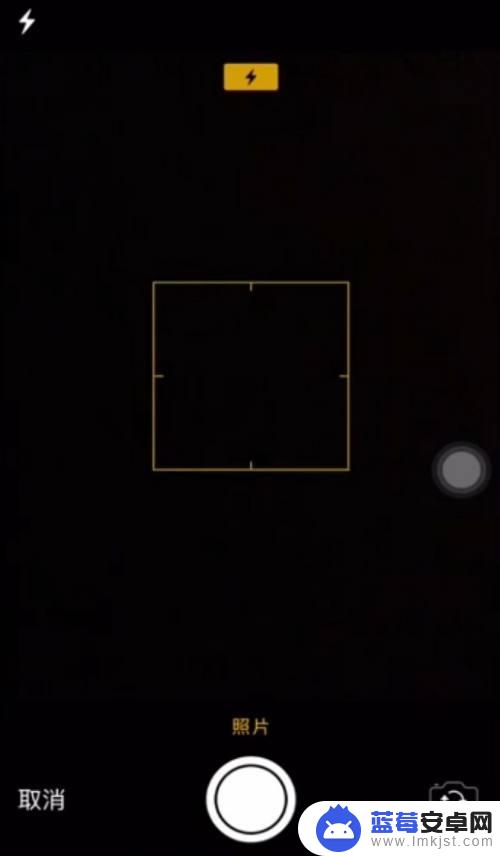
6.拍照后点击使用照片。
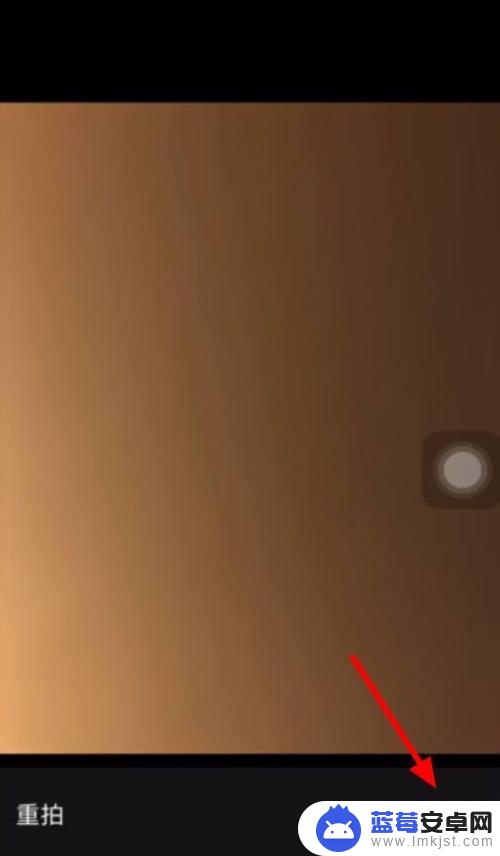
7.这时候根据手机的颜色与型号,自行选择机型与水印颜色。
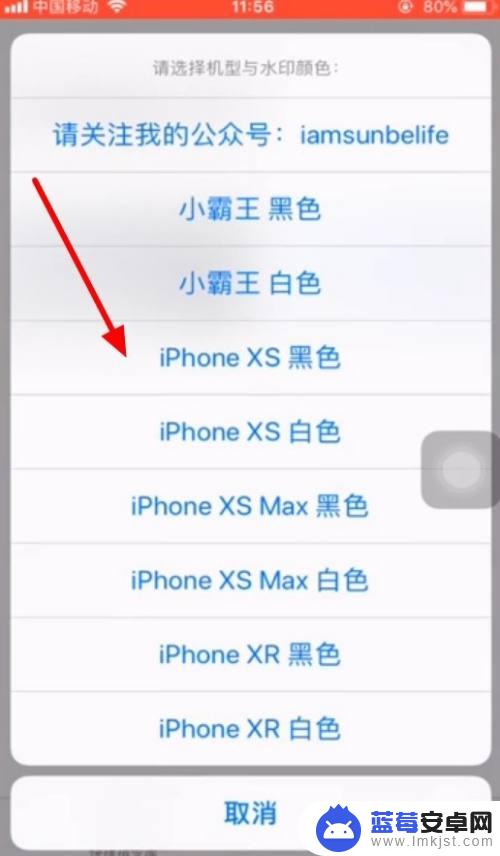
8.这样我们就能看到水印了,这时候点击左上角的完成。
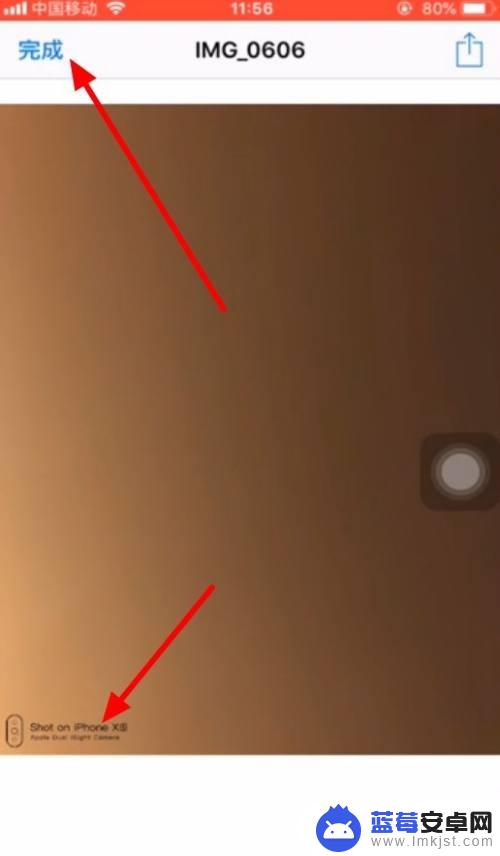
9.苹果手机水印已经设置好了。
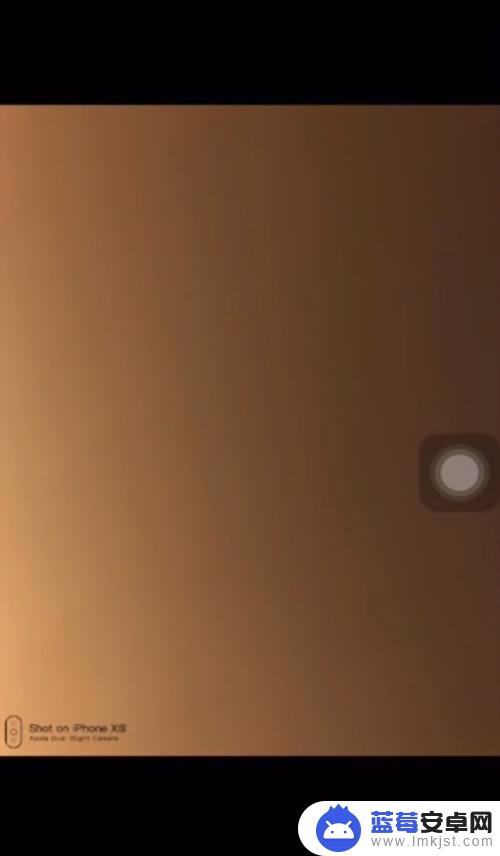
以上就是苹果手机如何添加水印的全部内容,如果你遇到这种问题,可以根据我的方法来解决,希望对大家有所帮助。












